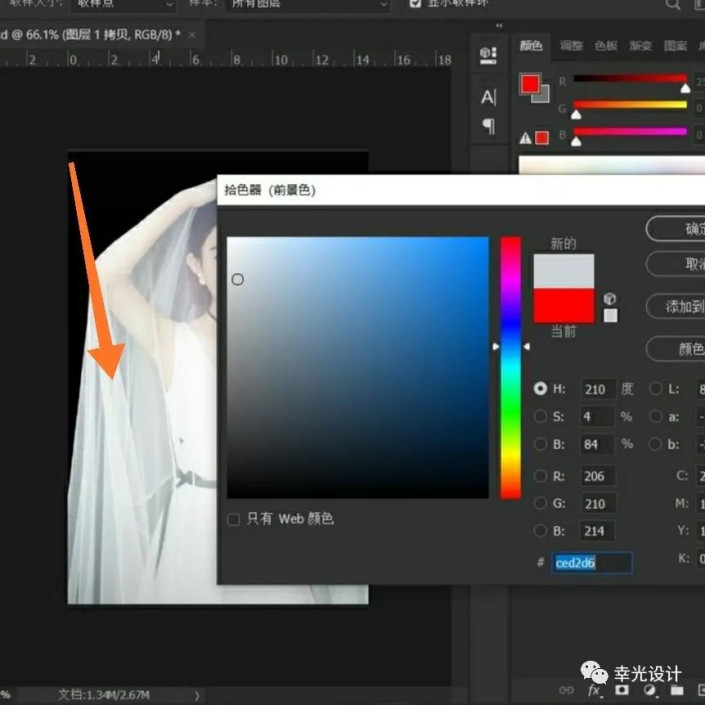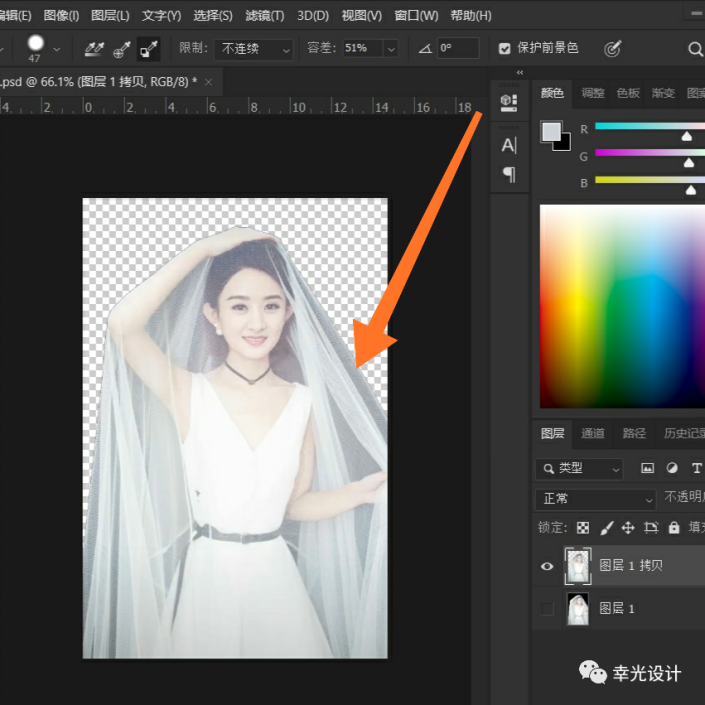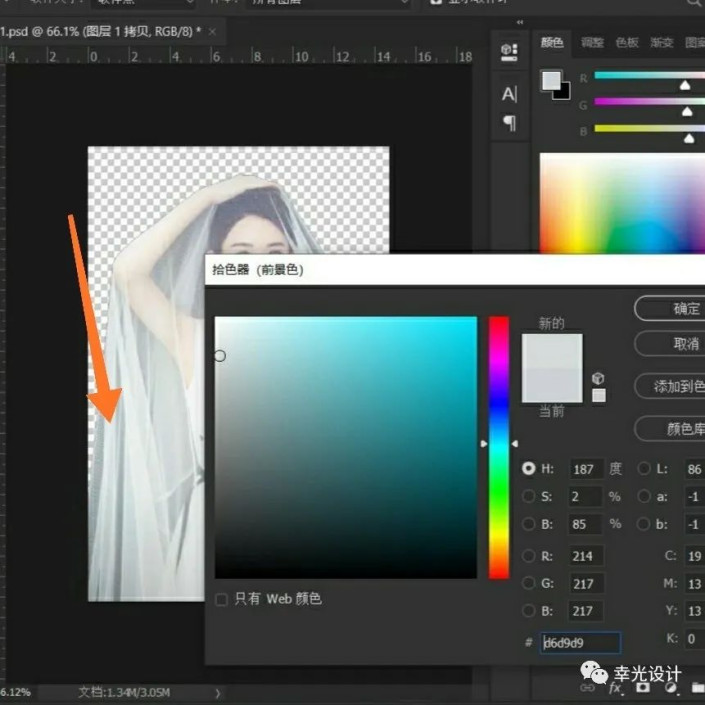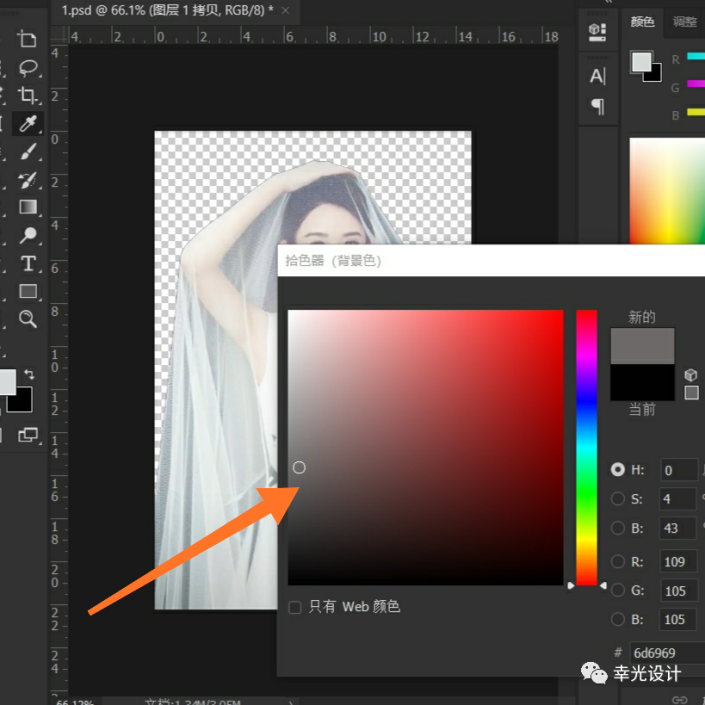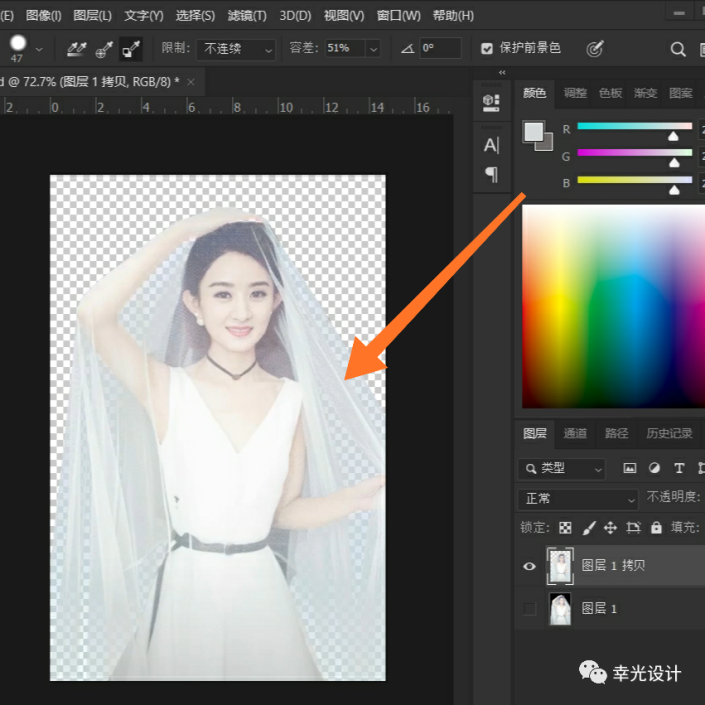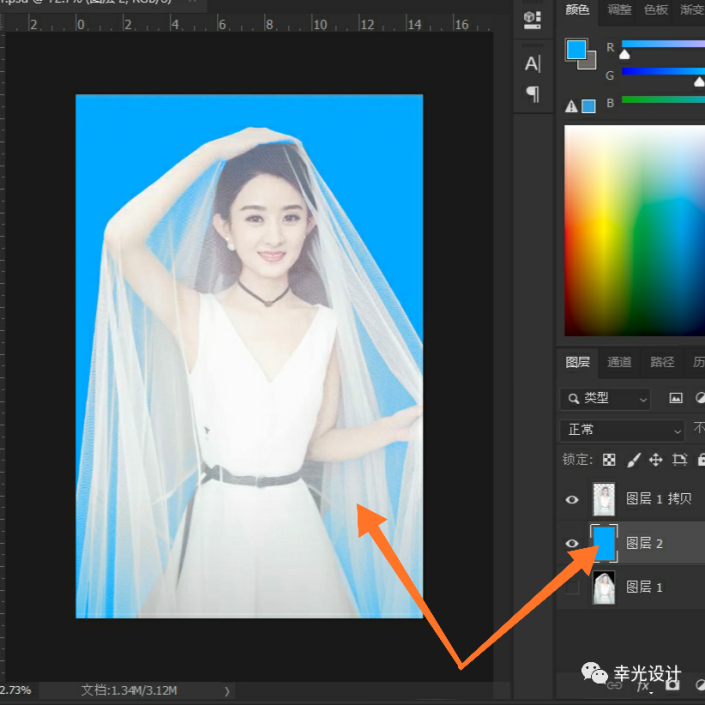抠婚纱,抠取人物身上的透明婚纱(4)
来源:公众号
作者:幸光设计
学习:6699人次
效果图:

原图:

操作步骤:
打开素材,复制一层原图(快捷键http://www.16xx8.com/photoshop/jiaocheng/110097.html:CTRL+J键),隐藏原图层;
设置前景色与背景色
打开前景色,用吸管工具吸取婚纱的颜色;
打开背景色,用吸管工具吸取背景色(黑色)
背景擦除
选择背景橡皮擦工具,选择第三个,设置限制为不连续,容差为50%,勾选保护前景色
擦除婚纱背景
设置前景色与背景色
打开前景色,吸取婚纱颜色
打开背景色,将背景色调整为深灰色
最后一步
重复第三步(背景擦除),擦除婚纱后灰色区域
新建图层,填充一个颜色,看看效果
完成:

学习 · 提示
相关教程
关注大神微博加入>>
网友求助,请回答!
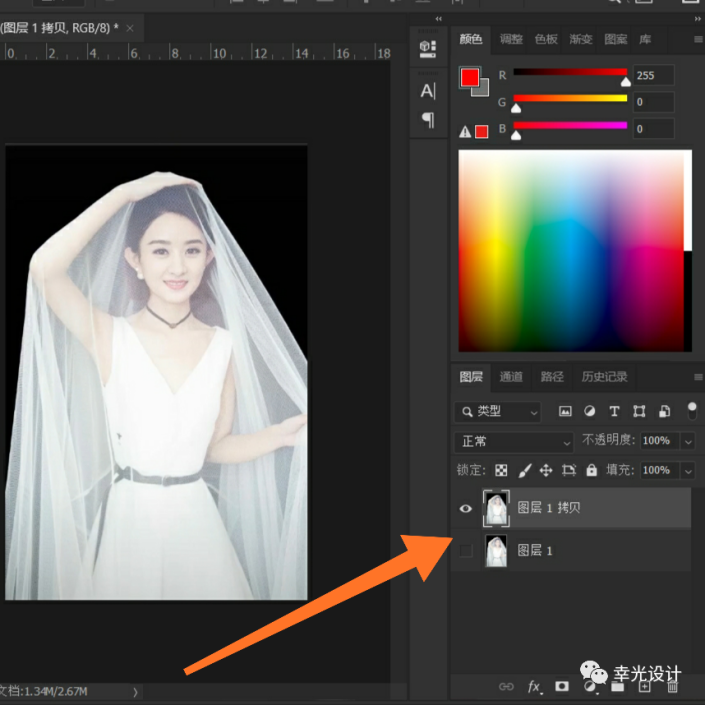 想学更多请访问www.16xx8.com
想学更多请访问www.16xx8.com